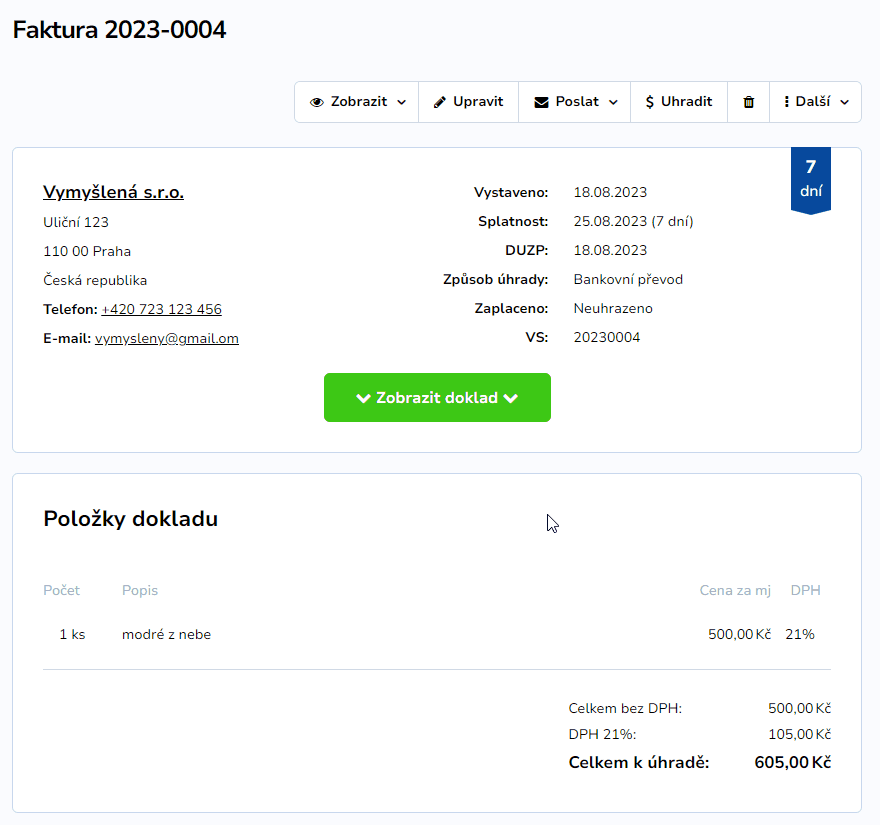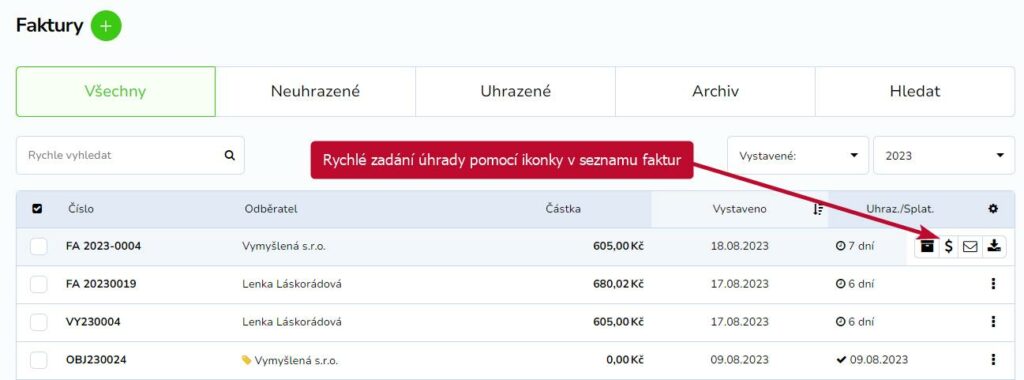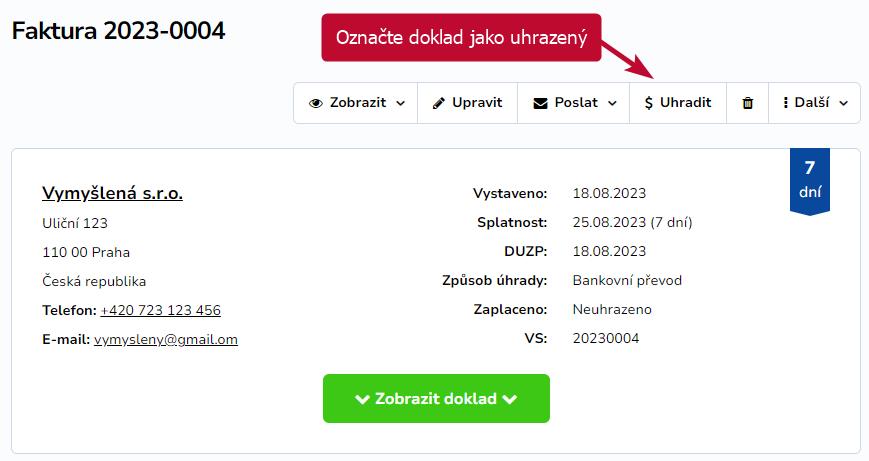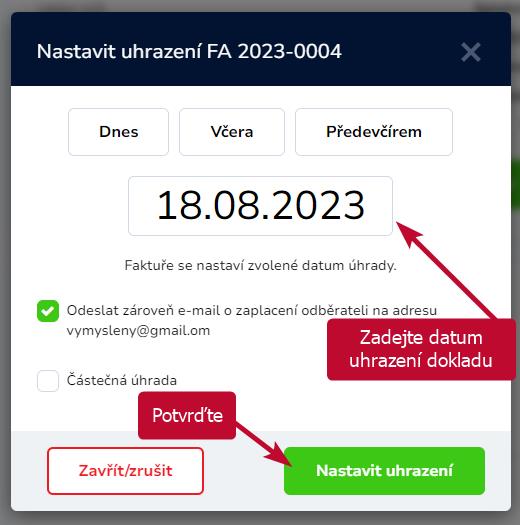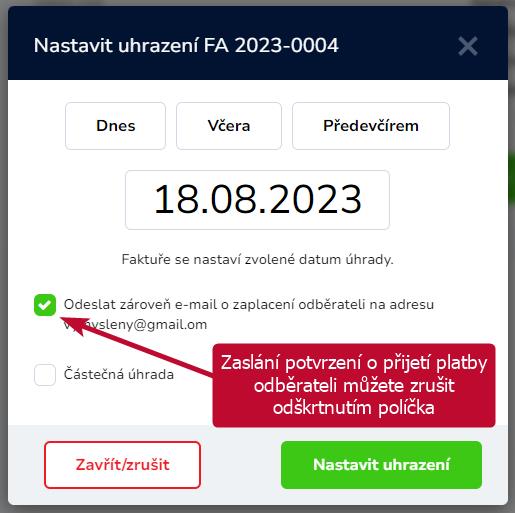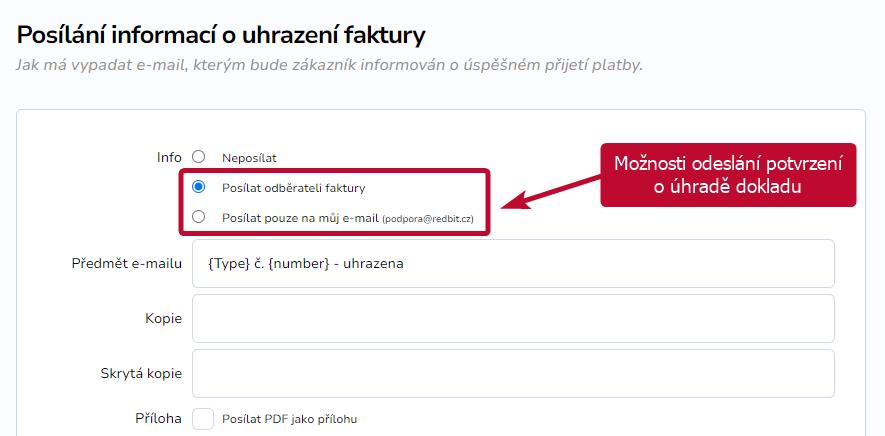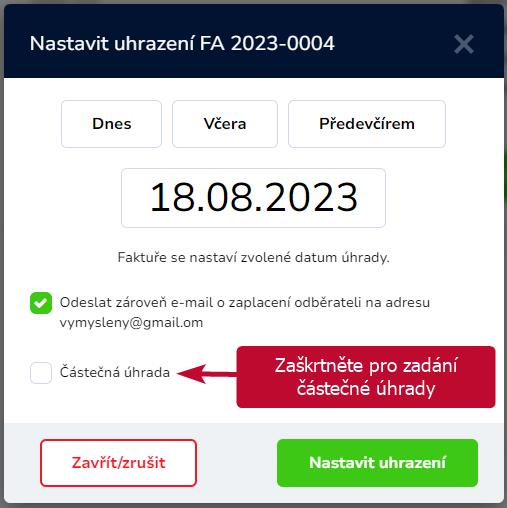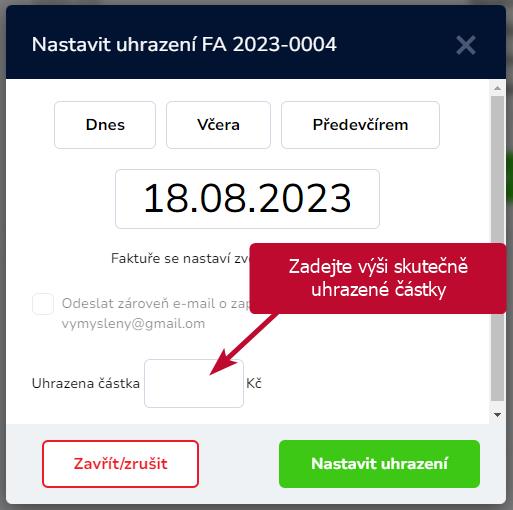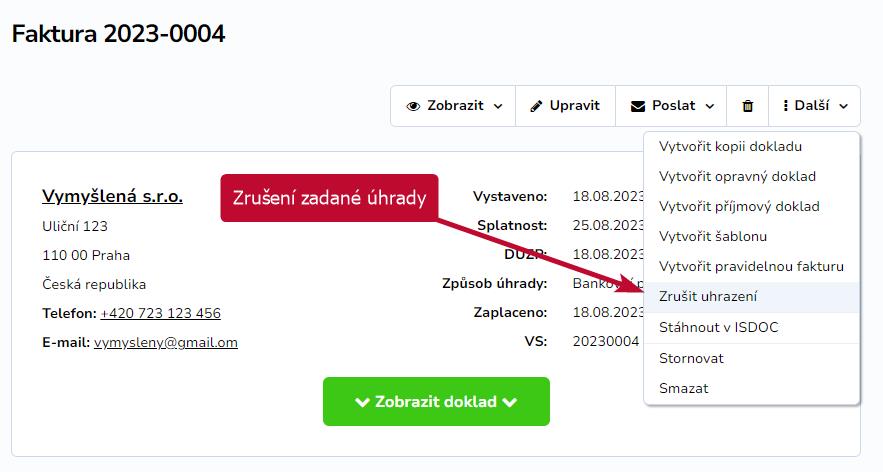Neuhrazené doklady jsou v systémech Vyfakturuj.cz a SimpleShop přehledně seřazeny v Seznamu faktur nebo Seznamu objednávek, do kterého se dostanete také prostřednictvím tlačítka na úvodní stránce s přehledy.
Jak doklady mohou získat příznak uhrazeno se dozvíte v následujícím návodu.
Obsah
Automatické párování plateb s bankou
Doklady, které zákazník zaplatí klasickým bankovním převodem, může systém označit jako uhrazené automaticky pomocí automatického párování plateb.
POZN.: Nejprve ověřte v ceníku systému Vyfakturuj.cz, zda váš tarif obsahuje funkci automatického párování plateb. Pro systém SimpleShop je párování plateb dostupné bez omezení.
Podle návodu nastavte automatické párování plateb. Některé banky bohužel automatické párování plateb neumožňují, protože v notifikačních zprávách nezasílají potřebné údaje (VS a částku). Pokud neplánujete změnu banky, můžete doklady označovat jako uhrazené ručně (postup najdete v odstavci Ruční úhrada dokladu).
Máte-li už v bance vše nastavené, ale platby se i přesto v systému nepárují, zkontrolujte, zda je nastavení správné. Důvodem nespárované platby může být také chybně zadaný variabilní symbol. V takovém případě ručně označte doklad jako uhrazený.
Upozornění na uhrazení dokladu
U libovolného dokladu můžete nastavit, aby vás systém upozornil, jakmile dojde k uhrazení. Upozornění se zobrazí v notifikačním centru.
Políčko pro aktivaci upozornění najdete v úpravách dokladu pod tlačítkem Další možnosti.
Platby přes platební bránu
Doklady placené online kartou nebo zrychleným bankovním převodem přes platební bránu systém označí jako uhrazené automaticky na základě zprávy, kterou platební brána zašle zpět do systému po úspěšném dokončení platebního procesu.
Ruční uhrazení dokladu
Doklad můžete označit jako uhrazený ručně pomocí ikonky v seznamu faktur.
Druhou možností je otevřít detail dokladu a označit úhradu pomocí tlačítka v menu.
V obou případech zadejte datum úhrady a zvolte, zda má zákazník dostat informaci o přijetí platby, případně zadejte výši částečné úhrady (více viz níže).
POZOR! Datum úhrady nepište přímo do políčka Zaplaceno v detailu dokladu. Neproběhly by pak návazné kroky (vystavení daňového dokladu nebo faktury a odeslání potvrzení o přijetí platby).
Odeslání potvrzení o přijetí platby
U ručně uhrazených dokladů je možné zrušit odeslání e-mailu s potvrzením o přijetí platby.
Políčko pro odeslání potvrzení se zobrazuje v SimpleShopu vždy.
Ve Vyfakturuj.cz je nutné mít v nastavení e-mailů v šabloně potvrzení o platbě aktivováno odesílání informace o uhrazení odběrateli nebo dodavateli (tj. na váš e-mail).
Částečná úhrada a nedoplatek
Při přijetí pouze části celkové ceny je možné tuto skutečnost uvést u dokladu pomocí checkboxu Částečná úhrada.
Po zaškrtnutí se zobrazí políčko, do kterého zadáte skutečně uhrazenou částku.
V detailu dokladu se objeví informace o částečné úhradě faktury a výši nedoplatku. Procento uhrazené částky uvidíte také u dokladu v seznamu faktur.
Zrušení uhrazení
Zadanou úhradu můžete zrušit pomocí funkce v menu dokladu.